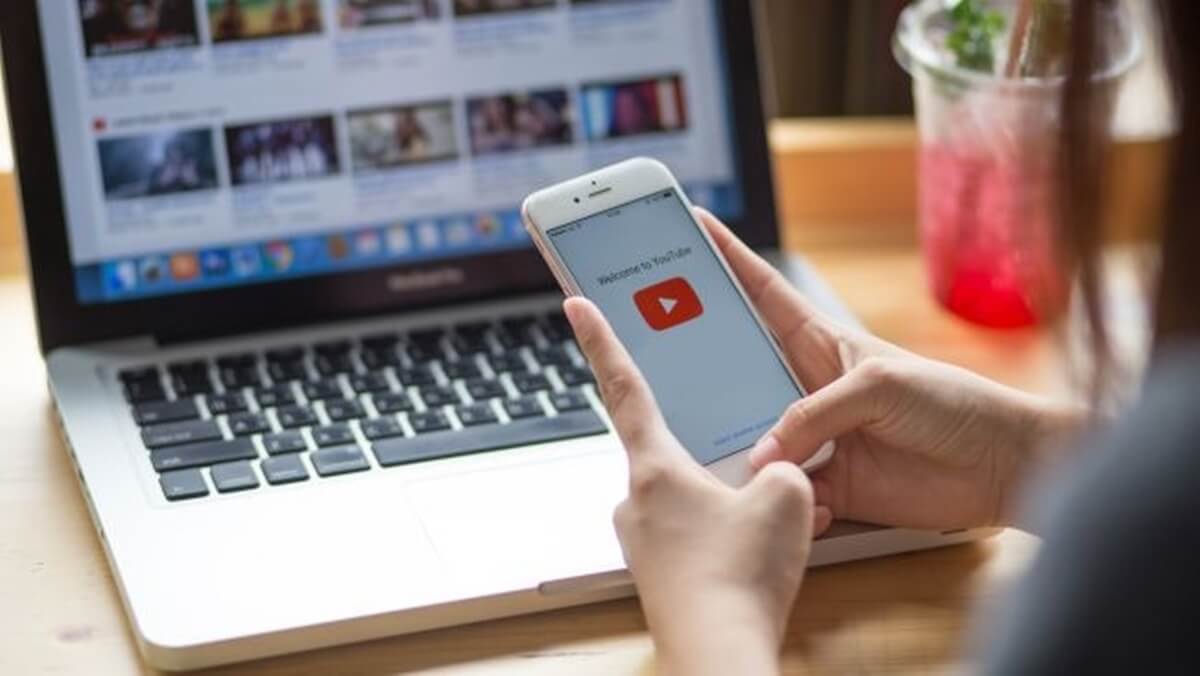
YouTube videolarını indirirken, güvenilir mobil internet erişimi olmayan yerlere, trenlere ve yerlere seyahatlerinizi eğlendirmek için ideal olan bir internet bağlantısı olmadan izleyebilirsiniz.
Sınırlı veri iznine sahip bir mobil planınız varsa YouTube videolarını indirmek de harikadır. Ev Wi-Fi’nizi kullanarak bunları telefonunuza indirebilir ve veri tahsisini geçme riski olmadan hareket halindeyken izleyebilirsiniz.
YouTube ve diğer video barındırma sitelerinden video indirmek şaşırtıcı derecede kolaydır – ve ücretsiz yapabilirsiniz. YouTube, video indirmek için (hem masaüstü hem de mobil cihazlarda) bazı araçlar sunar ve işi de yapabilen üçüncü taraf araçları vardır. Nasıl olduğunu öğrenmek için okumaya devam edin.
Yalnızca videolardan müzik kaydetmek veya podcast’e dönüştürmek için sesi çıkartmak istiyorsanız, en iyi YouTube’dan MP3’e dönüştürücüler ve Windows, macOS ve Linux için en iyi ücretsiz video editörleri kılavuzumuza göz atın. Mobil cihaz mı kullanıyorsunuz? İPhone için en iyi video düzenleyici daha fazla şey olabilir
YouTube videolarını indirmek yasal mı?
YouTube videolarını indirmek için üçüncü taraf uygulamaları kullanmak Youtube’un hizmet şartlarına aykırıdır; bu da yalnızca doğrudan sunucularından video akışı yapabileceğinizi belirtir. YouTube videolarını indirmek, telif hakkı sahibinden izin almadıkça, herkese açık alanda yoksa veya videonun sahibi siz olmadığınız sürece sizi olası telif hakkı ihlaline de açar.
Bununla birlikte, YouTube web hizmeti ve kendi uygulamaları aracılığıyla video indirmek için bazı yollar sunuyor. Bu kılavuzda bunun nasıl yapılacağını açıklayacağız ve sizi iPhone, Android, Mac ve PC için mevcut diğer seçeneklere yönlendireceğiz.
YouTube videoları bir bilgisayara nasıl indirilir ?
4K Video Downloader’ı edinin
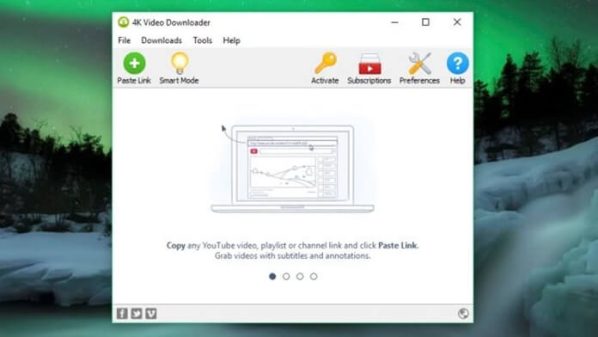
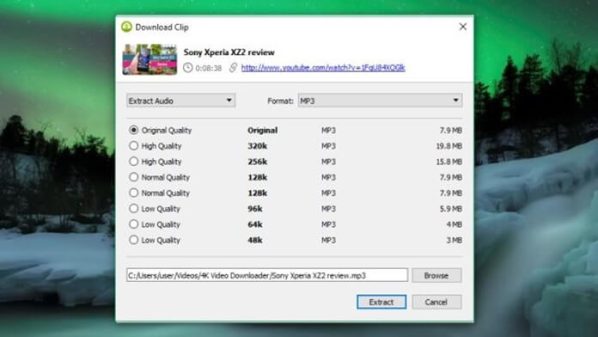
YouTube videolarını bir Windows PC’ye indirmek için, 4K Video Downloader’ı indirip yükleyerek başlayın. Bu çok yönlü yazılım tamamen ücretsizdir ve tüm oynatma listelerini, 360 derece ve 3D videoları indirebilir. Tamamlandığında, ‘Başlat’ işaretli kutuyu işaretleyin ve ‘Son’ düğmesini tıklayın.
Video URL’sini kopyalayıp yapıştırın
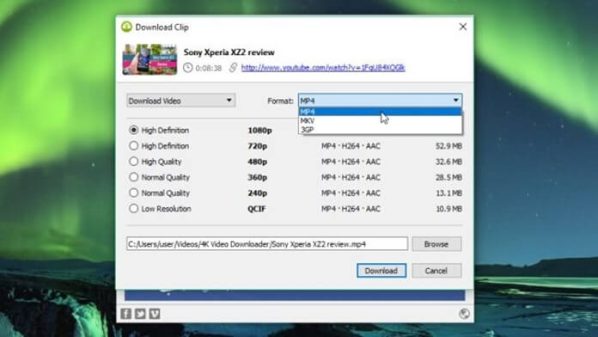
Web tarayıcınızı açın, YouTube’dan indirmek istediğiniz videoyu bulun ve URL’sini adres çubuğundan kopyalayın. Ardından 4K Video Downloader’a dönün ve sol üstteki yeşil ‘Bağlantı Yapıştır’ düğmesini tıklayın.
Yazılım, video hakkındaki bilgileri alır ve size kalite seçenekleri sunar. Bunlar orijinal videonun kalitesine bağlı olarak değişecektir, ancak yazılım YouTube videolarını varsa 4K olarak indirebilir.
Kaliteyi ve formatı seçin
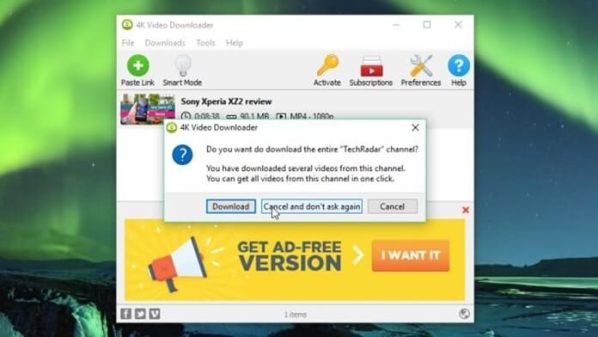
4K Video Downloader, tüm YouTube videolarını indirmenize veya yalnızca sesi kopyalamanıza olanak tanır. Soldaki açılır menüyü kullanarak tercih ettiğiniz seçimi seçin, ardından sağdaki menüyü kullanarak bir biçim seçin. Videolarımız için MP4’ü tercih ediyoruz, çünkü kalite ve dosya boyutu arasında iyi bir denge sağlıyor ve temel olarak her cihazda oynatılacak.
Ardından kalitenizi seçin. TV’nizde veya PC’nizde video oynatmak için en yüksek çözünürlüğü seçmenizi öneririz, ancak bunun daha uzun süreceğini ve daha fazla yer kaplayacağını unutmayın. Neyse ki, ne kadar yer kaplayacağını görmek için soldaki tahmini dosya boyutunu kontrol edebilirsiniz.
Ayrıca, alttaki ‘Göz at’ düğmesini kullanarak indirilen videonun nereye kaydedileceğini de seçebilirsiniz. Mutlu olduğunuzda, ‘İndir’i tıklayın.
YouTube videosunu indirin
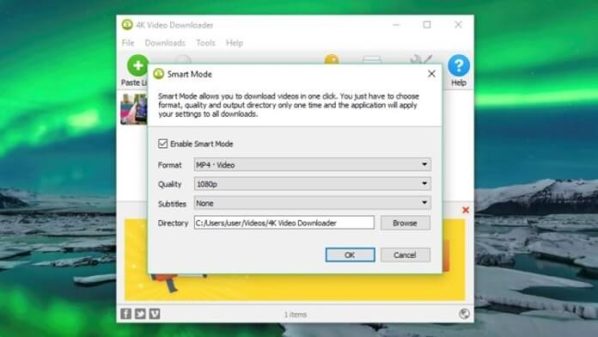
YouTube videosu şimdi sizin için indirilecek. İçerik oluşturucunun kanalında başka videolar varsa, 4K Video Downloader bunları da indirmek isteyip istemediğinizi soracaktır. Aynı anda 24 videoya kadar indirebilirsiniz.
Videonun indirilmesi bittikten sonra, onu hedef klasörde bulabilir veya 4K Video Downloader’da sağ tıklayıp ‘Oynat’ı seçebilirsiniz. Ayarları değiştirmediğiniz sürece, yazılımı kaldırmayı seçinceye kadar video, yazılımı kapatıp yeniden başlatsanız bile bu listede kalacaktır.
Akıllı Modu deneyin
Videoları aynı biçimde sık sık indiriyorsanız Akıllı Mod’a göz atın. Bu, indirme tercihlerinizi kaydeder ve otomatik olarak yükler. Sağ üstteki ampul simgesini tıklayın ve bir dahaki 4K Video Downloader’a URL yapıştırdığınızda, en son kullandığınız ayarlarla anında indirilir.
YouTube videolarını bir iPhone, Mac veya Android cihazına nasıl indireceğinizi öğrenmek için okumaya devam edin.
YouTube Premium ile videolar indirin
Bir YouTube Premium aboneliğiniz varsa, üçüncü taraf yazılımı olmadan çevrimdışı izlemek için video indirme olanağı da dahil olmak üzere çeşitli avantajlardan yararlanacaksınız. Bunu YouTube, YouTube Müzik ve YouTube oyun uygulamalarını kullanarak yapabilirsiniz. İndirilen videoları yalnızca uygulamayı kullanarak izleyebileceğinizi unutmayın; video dosyasını farklı bir cihaza taşıyamaz veya farklı bir oynatıcıyla izleyemezsiniz.
Bir video izlemeye başlayın, ardından oynatıcının altındaki ‘İndir’ düğmesine (gri bir ok) dokunun ve bir kalite ayarı seçin. Video YouTube’dan başarıyla indirildikten sonra, Kütüphane veya Hesap sekmenizde bulabilirsiniz.
İndirilen videoları izlemek için hesabınızda oturum açmış olmalısınız ve videolara yorumlarla yanıt veremezsiniz





